
このMac、勝手に日本語変換するよ!

そーゆーふうにできてるんだってさ。

えー!

便利でしょ?

気持ち悪いよ。

あらら……「ライブ変換」が合わないようだね。
macOS標準の日本語入力モードには「ライブ変換」機能があります。ライブ変換をオンにすると、自動的に日本語が文字変換されます。
ライブ変換は初期状態でオンになっていますが、周囲のMacユーザを見るとライブ変換に馴染んでいる人と、合わない人にはっきり分かれる印象です。
このページでは、ライブ変換を使いこなすコツと、合わない人のためにオン・オフを切り替える方法を解説します。
ライブ変換を使いこなす発想の転換
実は、僕自身、ライブ変換が合わなくて登場以来8年間は使っていなかったんだ。
でも、あるとき、ふと考え方を変えてみたら、使えるようになったよ。
慣れるとタイピングが前より快適になったので、コツを紹介するね。
ポイントは3つあり、最初の2つは考え方の転換です。
- 「途中の誤変換は気にしない」ことにする
- 「残った誤変換だけ直す方がコスパが良い」と考える
- ひらがな・カタカナは一発変換のショートカットを使う
「途中の誤変換は気にしない」ことにする
これまで、日本語入力に慣れている人ほど、先頭から順番に正確に変換してきたと思います。
私もそうあるべきと考えていましたが、これを逆転させて「途中の誤変換は気にしない」ことにしました。
もちろん最後には正確に変換しますが、確定前には正確である必要はないのです。
具体的にどういうことか、例として「これで良いか確認する」と入力してみます。
まず、「これでよいかかく」までタイプすると「これで良い価格」と変換されました(私の環境の場合です)。
このままだと誤変換になりますが、そのまま「これでよいかかくにん」まで打ち込みます。すると「これで良いか確認」と意図した変換に直りました。
このように、途中で誤変換されてもスルーしてタイプすると、後から打ち込んだ文脈によって、ほぼ正しい変換に直してくれます。そして、意図通りの変換になったときに確定させれば良いのです。
「残った誤変換だけ直す方がコスパが良い」と考える
どうしても誤変換が残る場合もあります。その場合は、誤変換の単語のところに戻ってそこだけ直します。

え、それだけ? それだと、結局手間にならない?
私もそう思っていました。戻る手間が無駄だと。しかし、ふと気づきました。
従来方式の日本語変換でスペースキーを押す回数と比べると、ライブ変換を使って残った誤変換だけを直したほうがトータルで時間短縮になりました。
特に大量にタイピングするほど、ライブ変換のコスパが良くなります。
ひらがな・カタカナは一発変換のショートカットを使う
ライブ変換を使うと、ひらがなやカタカナで書きたい単語も漢字変換される場合があります。これを直すのは地味に手間がかかるので、ライブ変換を使うタイミングで、一発変換するキーボードショートカットを覚えました。
一発変換のキーボードショートカットは以下の通りです。
- ひらがな control + J (変換例:にほんご)
- 全角カタカナ control + K (変換例:ニホンゴ)
半角カタカナを使う場合は、設定が必要です。別ページで解説しているので、興味がある方はご覧ください。
ライブ変換のオン・オフの切り替え
macOS Sequoia, Sonoma, Ventura の手順はほぼ同じです。このページではSonomaの画像を使います。

私もライブ変換を試してみようとは思うけど、、、どうしても合わない場合はどうやってオフにするのかな?(テヘ
もちろん、無理して使う必要はないよ!
オン・オフの切り替えはとっても簡単だから、合わなければすぐにオフにできるよ。
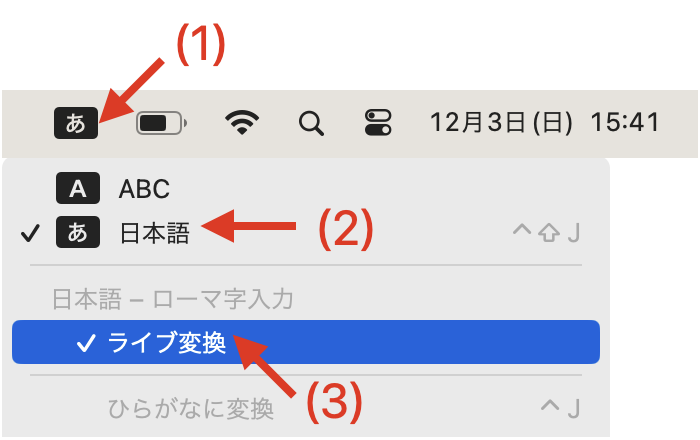
- メニューバーの入力ソースを開く
- 日本語入力モードを選択する
- 「ライブ変換」にチェックが入っていればオン、チェックを外せばオフになります。

